Een van de volgende problemen kan de oorzaak zijn.
Oplossingen
Wanneer u de netwerkomgeving hebt gewijzigd, zoals de draadloze router of provider, stelt u de netwerkverbindingen voor de printer opnieuw in.
Verbind de computer of het smart device via hetzelfde SSID als de printer.
Oplossingen
Schakel de apparaten die u met het netwerk wilt verbinden uit. Wacht circa 10 seconden en schakel de apparaten in de volgende volgorde weer in: de draadloze router, de computer of het smart device en tenslotte de printer. Verklein de afstand tussen de printer en de computer of het smart device enerzijds en de draadloze router anderzijds om de radiocommunicatie te vereenvoudigen, en probeer vervolgens opnieuw de netwerkinstellingen te configureren.
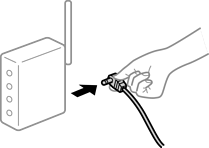
Oplossingen
Selecteer Instel. > Algemene instellingen > Netwerkinstellingen > Controle van netwerkverbinding en druk vervolgens het netwerkverbindingsrapport af. Als uit het rapport blijkt dat er geen netwerkverbinding tot stand is gebracht, controleert u het netwerkverbindingsrapport en volgt u de afgedrukte oplossingen.
Oplossingen
Probeer op de computer een internetpagina te openen om te controleren of de netwerkinstellingen van de computer correct zijn. Als u geen internetpagina's kunt openen, is er een probleem met de computer.
Controleer de netwerkverbinding van de computer. Raadpleeg de documentatie van de computer voor meer informatie.
Oplossingen
Klik op Wachtrij op het tabblad Hulpprogramma's van het printerstuurprogramma. Als overbodige gegevens achterblijven, selecteert u Alle documenten annuleren in het menu Printer.
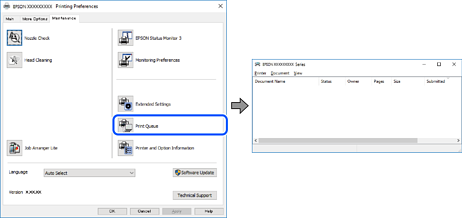
Oplossingen
Klik op Wachtrij op het tabblad Hulpprogramma's van het printerstuurprogramma.
Als de printer offline is of in wachtstand staat, schakel de relevante instelling dan uit via het menu Printer.
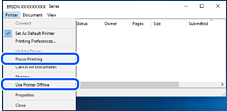
Oplossingen
Klik met de rechtermuisknop op het printerpictogram in Configuratiescherm > Apparaten en printers weergeven (of Printers, Printers en faxapparaten) en klik op Als standaardprinter instellen.
Raadpleeg de volgende informatie on de juiste printer te selecteren als er meerdere printerpictogrammen zijn.
Voorbeeld)
USB-verbinding: EPSON XXXX-serie
Netwerkverbinding: EPSON XXXX-serie (netwerk)
Als u het printerstuurprogramma meerdere keren hebt geïnstalleerd, zijn er mogelijk kopieën gemaakt van het printerstuurprogramma. Als er kopieën zijn gemaakt, bijvoorbeeld met de naam "EPSON XXXX Series (kopie 1)", klikt u met de rechtermuisknop op het gekopieerde stuurprogrammapictogram en klikt u op Apparaat verwijderen.
Oplossingen
Klik op Wachtrij op het tabblad Hulpprogramma's van het printerstuurprogramma.
Controleer onder Eigenschappen > Poort in het menu Printer of de printerpoort goed is ingesteld (zie hieronder).
USB-verbinding: USBXXX, Netwerkverbinding: EpsonNet Print Port